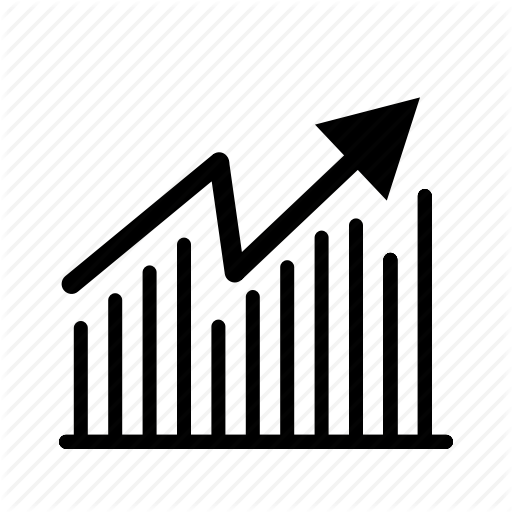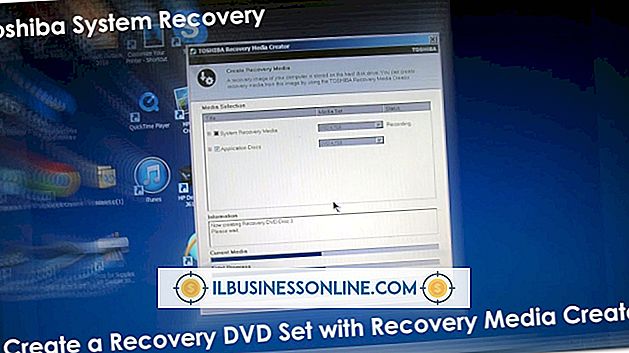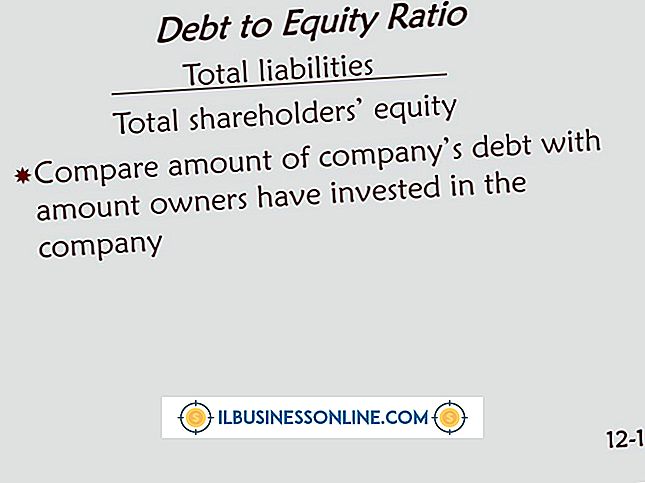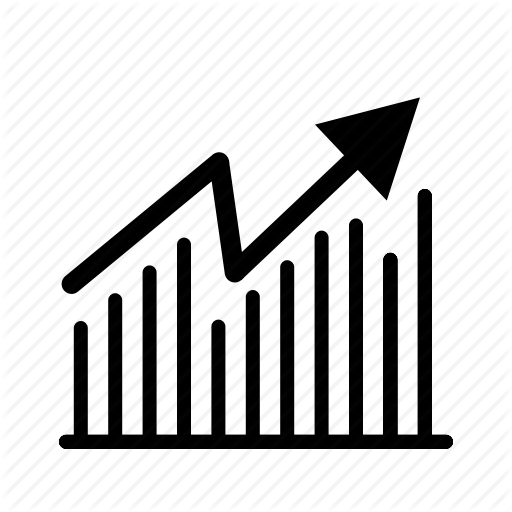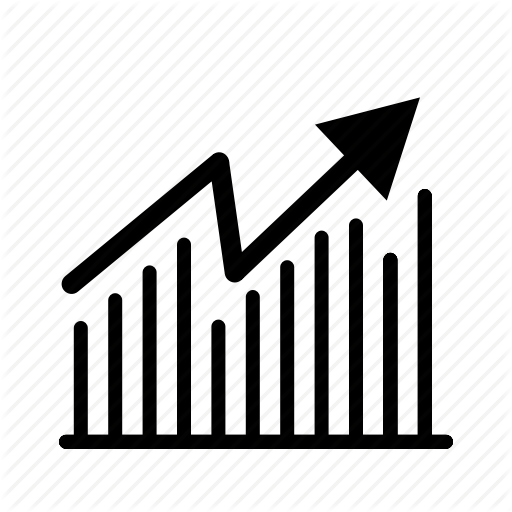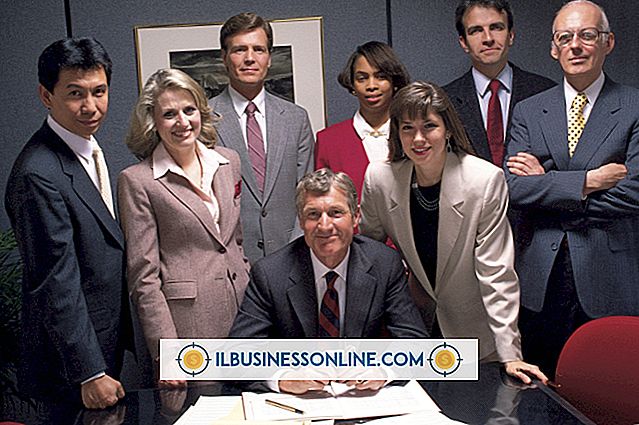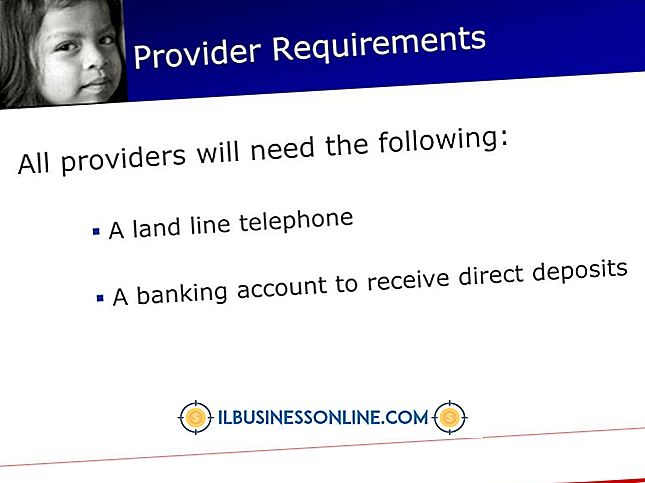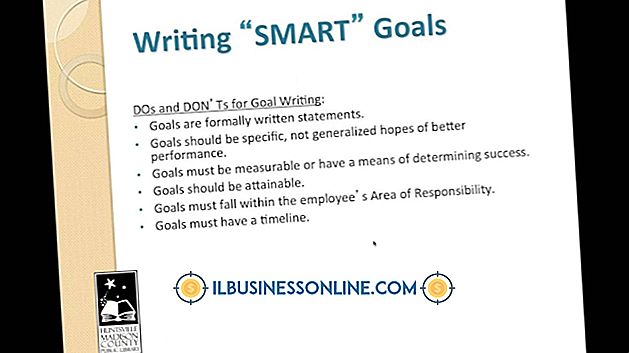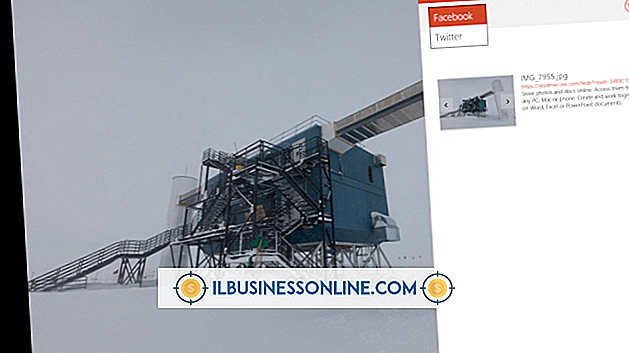Toshiba Recovery Disk Creator를 사용하는 방법
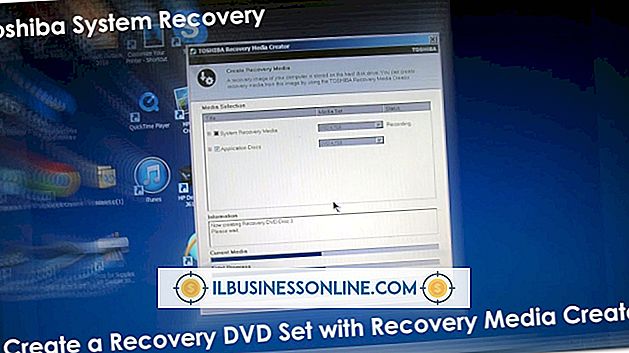
Toshiba Recovery Disk Creator 유틸리티는 Toshiba 노트북을 원래의 공장 설정으로 되돌리기위한 일련의 디스크를 만듭니다. 복구로 알려진이 프로세스는 랩톱의 스파이웨어, 애드웨어 및 바이러스 하드 드라이브를 지 웁니다. 또한 복구를 통해 스프레드 시트, 양식 및 기타 비즈니스 문서 및 파일에 액세스 할 때 성능 문제가 없어 질 수 있습니다. Toshiba Recovery Disk Creator는 미리 설치되어 있으며 컴퓨터의 운영 체제 이미지를 만들기 위해 여러 CD 또는 DVD가 필요합니다.
1.
"시작"을 클릭하고 "프로그램 및 파일 검색"상자에 "Toshiba Recovery Disk Creator"를 입력 한 다음 프로그램에서 "Toshiba Recovery Disk Creator"링크를 클릭하여 유틸리티를 시작합니다.
2.
유틸리티의 마법사에서 "다음 프로그램을 사용하여 컴퓨터를 변경할 수 있도록 하시겠습니까?"라는 메시지가 나타나면 "예"를 클릭하십시오. 미디어 선택 제목 아래의 "시스템 복구 미디어"옆에있는 확인란을 클릭하여 DVD 세트를 만듭니다 또는 CD를 넣으십시오 .DVD가 기본 미디어 유형이지만, "CD"옆에있는 라디오 버튼을 클릭하여 DVD 대신 CD를 선택할 수도 있습니다. 필요한 DVD 또는 CD 양을 알려주는 대화 상자가 나타납니다.
삼.
원하는 경우 시스템 복구 미디어 도구가 DVD로 전송되는 데이터를 확인할 수 있도록 "확인"옆의 확인란을 클릭하십시오. 이 옵션은 데이터 전송 시간을 연장하지만 데이터가 DVD에 올바르게 기록되도록합니다.
4.
빈 DVD 또는 CD를 Toshiba 노트북의 CD / DVD-ROM 드라이브에 넣은 다음 "만들기"단추를 클릭하여 디스크 굽기 과정을 시작하십시오. 이 유틸리티는 디스크를 꺼내고 새 디스크를 넣으라는 메시지를 표시합니다. DVD / CD에 기록 할 수 있도록 설계된 영구 마커 또는 마커를 사용하여 첫 번째 디스크 "1"에 레이블을 지정하십시오.
5.
시스템 복구 미디어 도구가 디스크 굽기 프로세스가 완료 될 때까지 각 디스크에 레이블을 지정하고 화면의 지시를 따릅니다.
6.
노트북의 CD / DVD-ROM 드라이브에 첫 번째 복구 디스크를 넣으십시오. 노트북을 다시 시작하고 디스크를 사용하여 시스템을 부팅하려면 "시작", "컴퓨터 끄기"및 "다시 시작"을 클릭하십시오.
7.
화면의 지시에 따라 Toshiba 노트북을 초기 설정으로 복원하십시오. 복구 프로세스는 프로세스가 완료 될 때까지 시리즈의 다음 디스크를 삽입하라는 메시지를 표시합니다.
필요한 것
- 25 개의 DVD 또는 CD
- DVD / CD에 기록 할 수 있도록 설계된 영구 마커 또는 마커
팁
- Toshiba Recovery Disk Creator는 특정 Toshiba 컴퓨터 시스템의 Toshiba Recovery Media Creator 및 Recovery Disk Creator라고도합니다.
경고
- 복구 디스크 세트를 사용하여 랩톱을 복원하기 전에 비즈니스 및 개인 파일을 백업하십시오. 복구 프로세스는 컴퓨터의 하드 드라이브를 모든 비즈니스 및 개인 파일 및 설치된 모든 응용 프로그램을 삭제합니다. 복구 프로세스가 완료되면 디스크를 구입할 때 Toshiba 노트북에 있던 응용 프로그램 만 설치됩니다.